在当今的世界中,我们几乎依靠智能手机来完成所有内容,需要额外的存储空间并不少见。作为iPhone SD卡在日常生活中无法加入iPhone的SD读卡器非常需要。 SD卡读取器是一种小型设备,可让您在iPhone和SD卡之间传输数据。它可用于存储照片,视频,音乐和其他类型的文件。在本文中,我们将讨论什么iPhone SD读取器是,它的工作原理以及为什么需要一个。
iPhone的SD卡读取器是一种允许您在iPhone和SD卡之间传输数据的设备。它插入iPhone上的闪电端口,并为您提供插入SD卡的外部插槽。 iPhone SD读取器有两种主要类型:有线和无线。
iPhone的有线SD读卡器使用闪电电缆连接到您的设备。它们易于使用,通常比无线选项更实惠。您只需将SD卡读取器插入iPhone的闪电端口,然后将SD卡插入读取器即可。有线iPhone SD卡读取器是那些想要一种直接可靠的传输文件方式的人的绝佳选择。
无线iPhone SD卡读取器使用Wi-Fi或蓝牙连接到您的设备。它们比有线选项更通用,因为它们不需要与您的设备进行物理连接。您只需连接到由SD卡读取器创建的无线网络,然后无线传输文件即可。对于那些希望在传输文件时想要更灵活和便利的人来说,无线SD读卡器是一个不错的选择。对于那些没有内置SD卡插槽的iPhone的人,它们也很有用,因为它们为存储扩展提供了外部选择。
第2部分。为什么需要iPhone SD卡读取器?
iPhone的SD卡iPhone的SD卡读取器可能是有价值的配件,原因有几个。首先,它使您可以扩展iPhone的存储容量。 iPhone通常的存储空间通常会很快被照片,视频和其他文件填充。借助SD卡读取器,您可以将媒体文件传输到SD卡,并在iPhone上免费提供空间。
扩展iPhone的存储容量:SD读取器使您可以将照片和视频直接从相机传输到iPhone。如果您在使用SD卡的相机上拍摄了很多图片或录制视频,这一点尤其方便。使用SD卡读取器,您可以轻松地将媒体文件传输到iPhone进行编辑或共享。
备份和传输数据很容易:SD卡读取器提供了一种从iPhone备份和传输数据的简便方法。您可以使用SD卡来存储iPhone的重要文件和文档,可以使用SD卡读取器将其快速传输到另一台设备或计算机。这样可以节省时间并消除对复杂转移方法的需求。
与其他设备兼容:SD卡读取器与其他设备兼容,使其成为多功能配件。您可以将其与笔记本电脑,台式机和其他智能手机以及使用SD卡的摄像机和录像机一起使用。对于需要在不同设备之间传输文件的任何人来说,这使其成为有价值的工具。
第3部分。如何使用SD卡读取器iPhone?
有关如何使用有线iPhone SD读取器的分步说明
步骤1:将SD卡适配器连接到iPhone的充电端口。
步骤2:将SD卡插入适配器。等待您的iPhone检测适配器和SD卡。
步骤3:打开iPhone上的文件应用程序,您应该看到SD卡列出为外部驱动器。点击SD卡以查看文件,然后选择要复制到iPhone的文件。
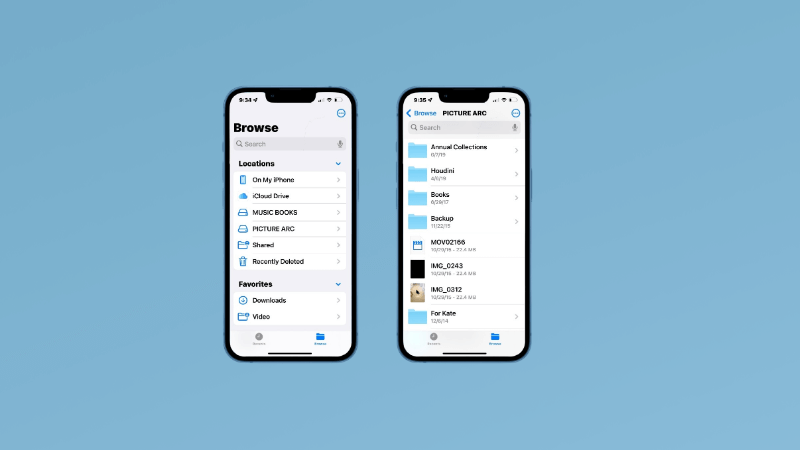
步骤4:AP在“共享”按钮上,然后选择要在iPhone上保存文件的位置。等待复制过程完成。
有关如何使用无线SD卡读取器的逐步说明
步骤1:将SD卡插入无线SD卡适配器中。
步骤2:打开无线SD卡适配器,然后将其连接到iPhone的Wi-Fi网络。
步骤3:下载并安装用于无线SD卡适配器的制造商应用程序。打开应用程序,您应该看到SD卡列出为外部驱动器。
步骤4:点击SD卡以查看文件,然后选择要复制到iPhone的文件。点击“下载”按钮,然后选择要在iPhone上保存文件的位置。等待下载过程完成。
第4部分。关于适配器SD卡到iPhone的常见问题解答
iPhone SD读卡器不起作用?

如果您的iPhone SD读取器无法正常工作,则可以尝试以下一些故障排除步骤:
检查连接:确保将SD卡读取器正确连接到iPhone的Lightning或USB-C端口。有时,松散的连接可以阻止其正常运行。卸下并重新插入SD卡读取器,以确保将其牢固地插入。
清洁SD卡和阅读器:SD卡上的污垢或碎屑或SD卡读取器内部可以干扰连接。使用软布或压缩空气清洁SD卡和SD卡读取器。温柔避免损坏任何组件。
重新启动iPhone:简单的重新启动通常可以解决次要软件故障。关闭iPhone,等待几秒钟,然后将其重新打开。重新启动后,尝试再次连接SD卡读取器,以查看是否开始工作。
更新iOS:过时的软件有时会引起兼容性问题。确保您的iPhone通过转到设置>“常规>软件更新”来运行最新版本的iOS版本。如果有更新,请下载并安装。更新后,检查SD卡读取器是否正常运行。
使用不同的SD卡和读取器进行测试:问题可能在于SD卡或SD卡读取器本身。尝试使用其他SD卡和/或SD卡读取器,以查看它们是否与您的iPhone一起使用。如果这样做,这表明原始SD卡或读取器可能存在问题。
重置设置重置iPhone的设置有时会解决软件冲突。请注意,这不会删除您的数据,但会重置您的个性化设置。为此,请转到设置>常规>重置>重置所有设置。重置后,再次设置iPhone并测试SD卡读取器。
联系Apple支持:如果以上步骤都无法解决问题,那么SD卡读取器或iPhone可能会出现硬件问题。联系Apple支持或访问Apple商店以获得进一步的帮助,并由专业人员检查设备。
在尝试任何可能涉及格式化或删除数据的故障排除步骤之前,请记住从SD卡中备份任何重要数据。如果您总是忘记备份您的SD卡数据,也可以尝试使用安全且功能强大的数据恢复软件来恢复下面提到的数据作为AnyRecover
如何在不格式化的情况下从微型SD卡中恢复数据?
从微型SD卡中恢复数据而不格式化的数据,借助数据恢复软件是可能的。 AnyRecover提供的多合一功能支持Mac&Windows和iPhone操作系统以及Secleate Android OS。它可以预览并有选择地选择要还原的内容。这是有关如何做的分步指南:
步骤1:停止使用微型SD卡一旦您意识到需要从卡中恢复数据,请立即停止使用它。继续使用该卡或保存新数据可能会覆盖已删除的文件并使恢复更加困难。
步骤2:获取读卡器:如果您的计算机没有内置的SD卡插槽,则需要获得与Micro SD卡兼容的读卡器。您可以找到通过USB连接的读卡器或在计算机上使用SD卡插槽。
步骤3:将Micro SD卡连接到您的计算机::将Micro SD卡插入读取器中,然后将其连接到您的计算机。
步骤4。下载并将AnyRecover安装到Windows计算机上。选择您丢失文档文件夹的位置。
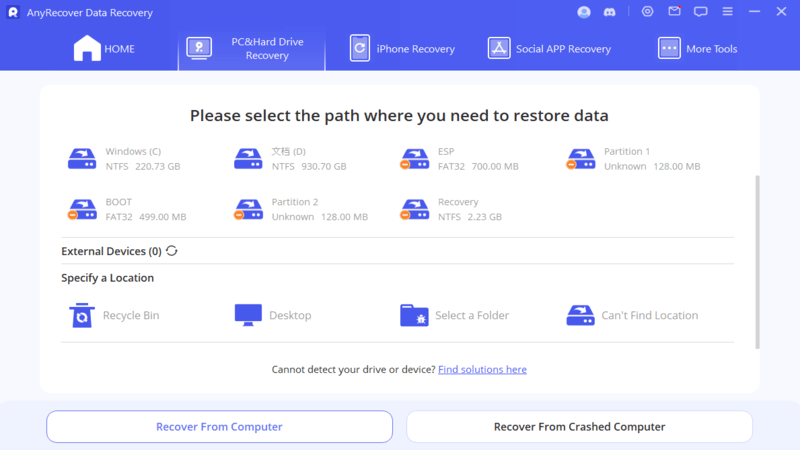
步骤5。选择位置后,然后按
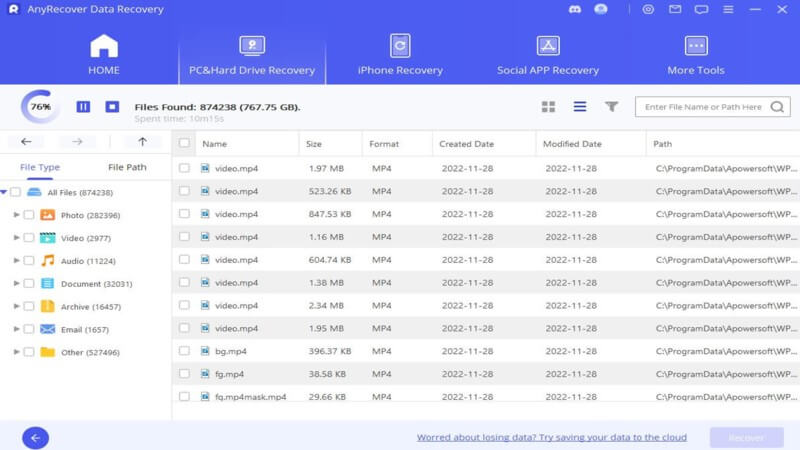
步骤6。扫描过程完成后,通过双击预览丢失文件。选择要恢复的文件,然后单击以将其恢复。
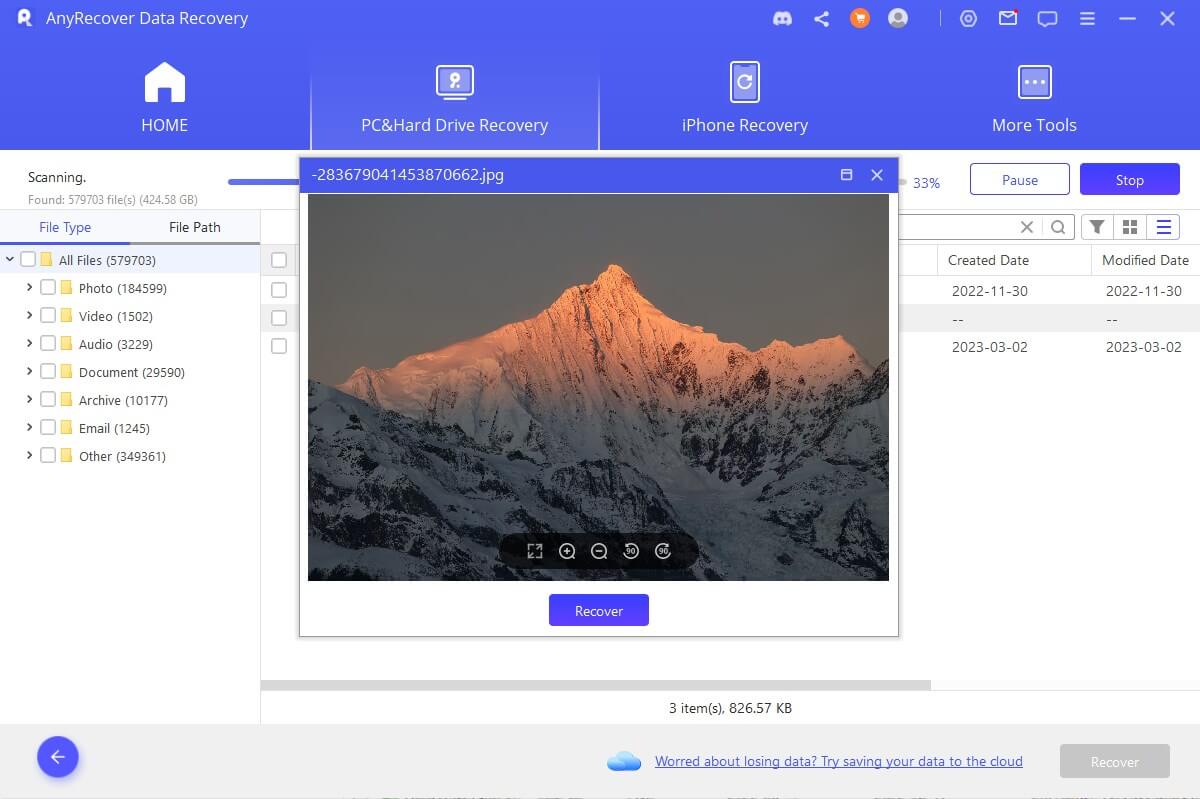
结论
替代方案iPhone的SD卡是一个iPhone的SD读卡器对于那些需要设备的额外存储空间的人。它提供了一种简单便捷的方式,可以将文件传输和外部存储。无论您是专业摄影师还是摄影师,还是仅需要额外的存储空间来供个人文件iPhone SD读取器可以帮助您确保数据安全,易于访问。
